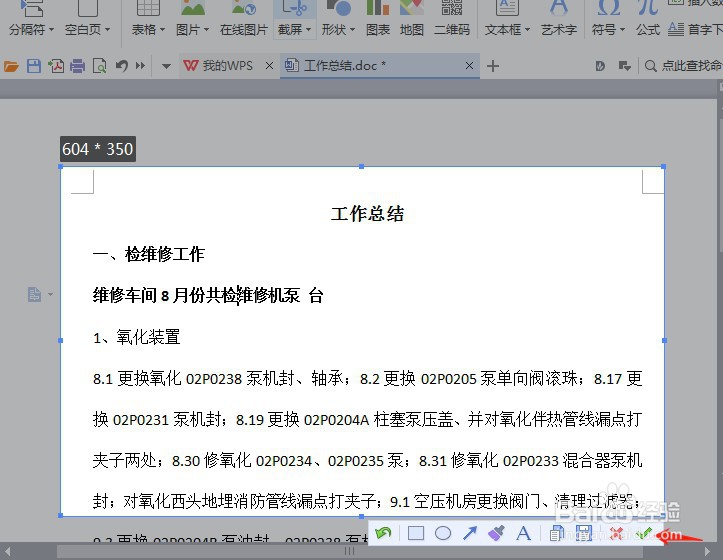1、双击桌面上的一篇wps文档,以一篇工作总结为例来演示下具体的截图方法。
2、打开文档后,选择插入菜单,在下面选择截屏命令。
3、单击截屏命令后,会调出截屏窗口,按住鼠标左键画矩形框来截取需要的内容。
4、截取内容后,在截取框下面有一个对号确认键,单击一下。
5、在文档的合适位置,右键选择粘贴命令,把图片粘贴进来。
6、粘贴后,可以看到刚才截取的图片粘贴到了文档中。
7、wps软件还有一种快捷键的方法来截图,同时按下键盘上的Ctrl Alt X三个键,就可以调取截图窗口。
8、调取截图窗口后,其它操作方法同上。